wps邮件合并无法打开数据源
用WPS进行邮件合并时,遇到无法打开数据源的情况确实会让人感到困扰,本文将详细分析可能导致这一问题的原因,并提供相应的解决方案,帮助你顺利解决这一难题。
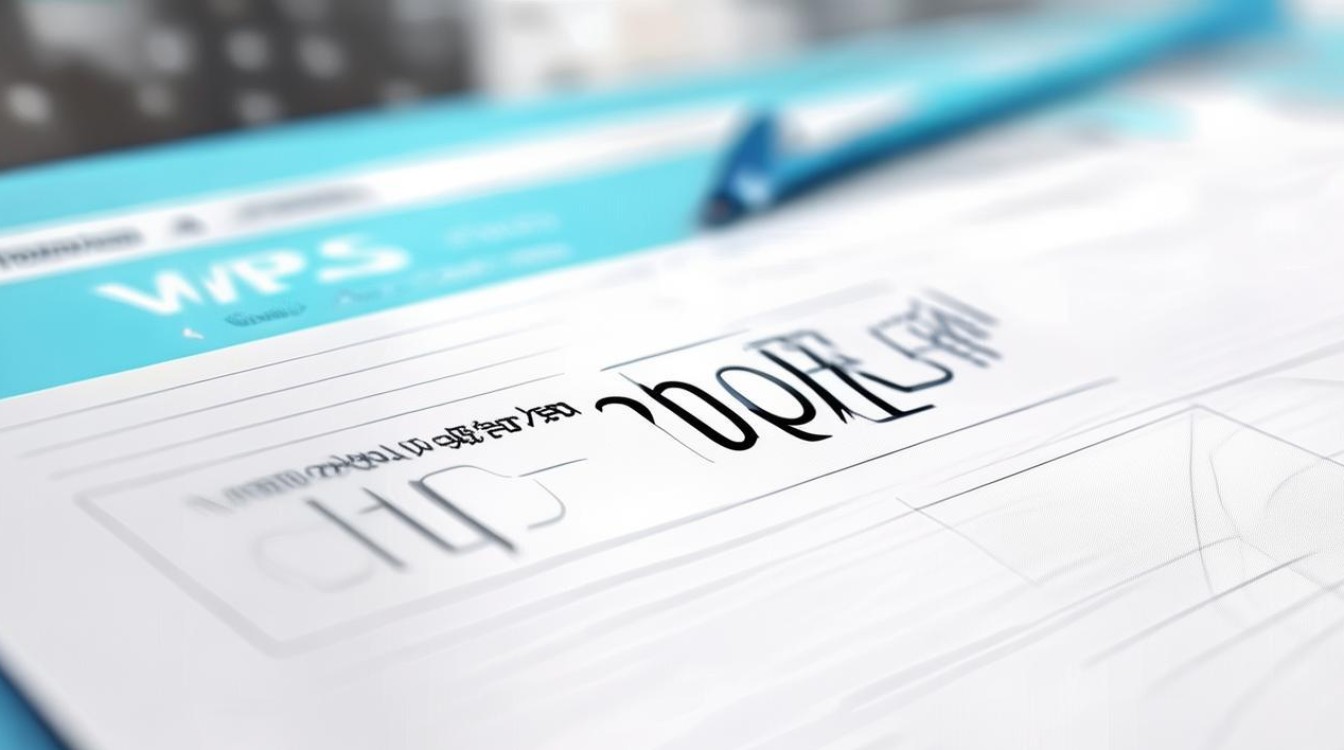
数据源格式问题
| 常见问题 | 具体表现 | 解决方法 |
|---|---|---|
| 文件格式不兼容 | 数据源为.xlsx格式,但WPS邮件合并可能对某些格式支持不佳。 | 将.xlsx文件另存为.xls格式,然后重新尝试打开数据源。 |
| 表格结构不符合要求 | 第一行不是字段名称,或者表格中存在空白行、合并单元格等。 | 确保第一行为字段名称,检查并清理表格中的空白行和合并单元格,确保数据规范。 |
缺少数据库引擎
WPS在进行邮件合并时,需要依赖AccessDatabaseEngine数据库引擎来读取数据源,如果系统中缺少这个组件,就会导致无法打开数据源。
解决方法:
-
下载并安装AccessDatabaseEngine:
- 访问微软官网下载页面,根据你的操作系统位数(32位或64位)选择相应的安装包。
- 下载完成后,双击安装包进行安装,安装过程中请遵循默认设置,以确保正确安装。
-
重启WPS:
安装完成后,重启WPS Office,然后再次尝试打开数据源。
系统补丁或软件冲突
有时,系统自动更新的补丁或WPS与其他软件的冲突也可能导致邮件合并功能异常。
解决方法:
-
检查并删除最近的系统补丁:
- 如果怀疑是系统补丁导致的问题,可以尝试删除最近的系统补丁,进入控制面板,找到“系统和安全”选项,点击“Windows Update”,在列表中找到最近安装的补丁,右键选择“卸载”。
- 卸载完成后,重启电脑,然后再次尝试使用邮件合并功能。
-
检查软件冲突:
![wps邮件合并无法打开数据源 wps邮件合并无法打开数据源]()
如果怀疑是软件冲突导致的问题,可以尝试关闭或卸载可能与WPS产生冲突的软件,然后再次尝试使用邮件合并功能。
数据源文件损坏或路径问题
如果数据源文件本身损坏,或者文件路径发生了变化(如文件被移动或删除),也可能导致无法打开数据源。
解决方法:
-
检查数据源文件:
- 尝试在其他电脑上打开该数据源文件,确认文件是否完好无损。
- 如果文件损坏,需要从备份中恢复或重新创建数据源文件。
-
检查文件路径:
确保数据源文件的路径没有发生变化,或者在WPS中重新指定正确的文件路径。
WPS版本或设置问题
有时,WPS的版本过旧或某些设置不正确也可能导致邮件合并功能无法正常使用。
解决方法:
-
更新WPS:
![wps邮件合并无法打开数据源 wps邮件合并无法打开数据源]()
检查WPS是否为最新版本,如果不是,请更新到最新版本。
-
检查WPS设置:
- 在WPS中,检查邮件合并相关的设置是否正确,如数据源类型、字段映射等。
- 如果不确定如何设置,可以参考WPS的官方教程或帮助文档。
FAQs
为什么我已经安装了AccessDatabaseEngine,但WPS还是无法打开数据源?
答:可能是你安装的AccessDatabaseEngine版本与你的操作系统或WPS版本不匹配,请确保你下载并安装的是与你的操作系统位数(32位或64位)相对应的AccessDatabaseEngine版本,如果之前安装过其他版本的AccessDatabaseEngine,可能需要先卸载旧版本,再重新安装新版本。
邮件合并时提示“找不到数据源”,但数据源文件明明存在,这是怎么回事?
答:这种情况可能是由于数据源文件的路径发生了变化,或者WPS无法正确识别文件路径导致的,请检查数据源文件的路径是否与WPS中指定的路径一致,或者尝试将数据源文件移动到WPS安装目录下的某个位置,然后重新指定路径,也要确保数据源文件
版权声明:本文由 数字独教育 发布,如需转载请注明出处。


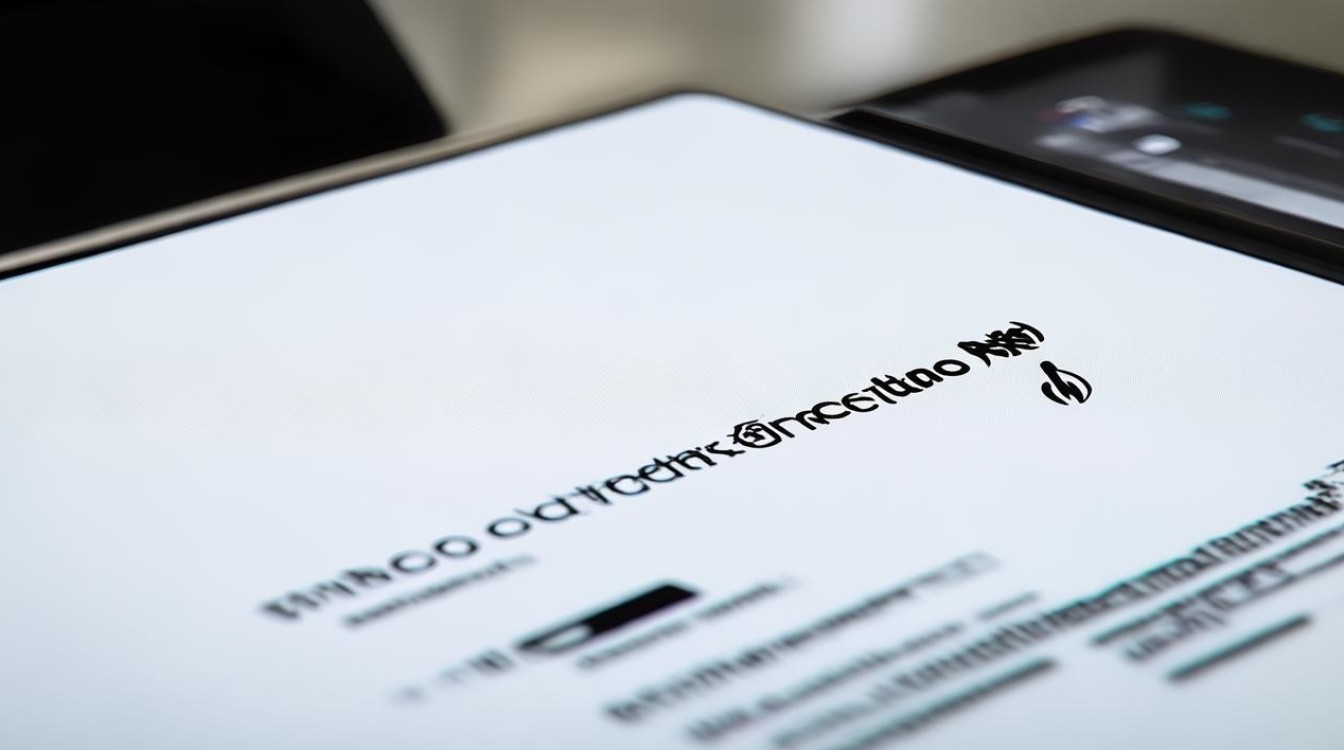






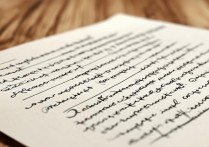






 冀ICP备2021017634号-12
冀ICP备2021017634号-12
 冀公网安备13062802000114号
冀公网安备13062802000114号